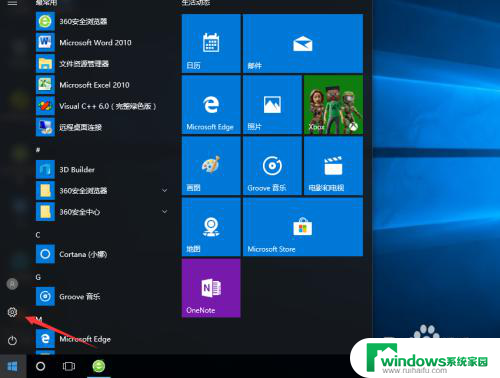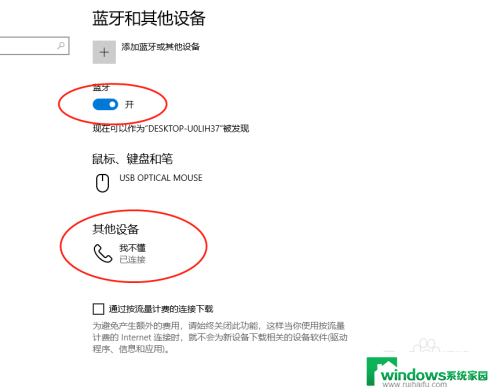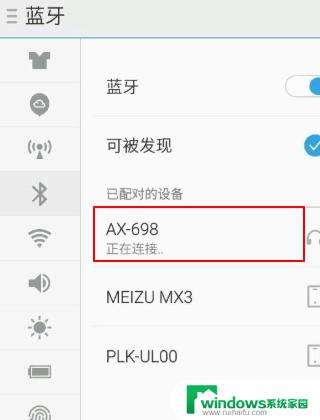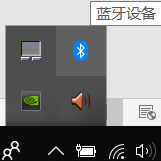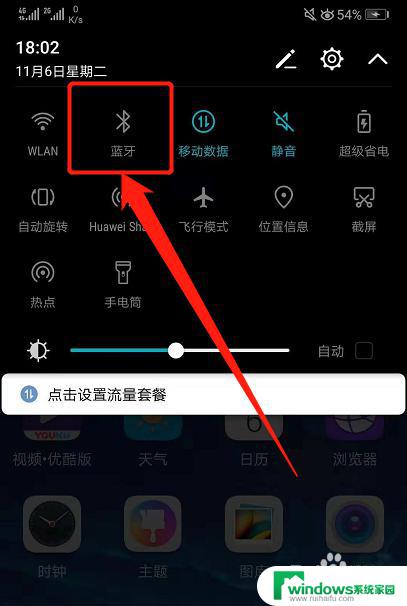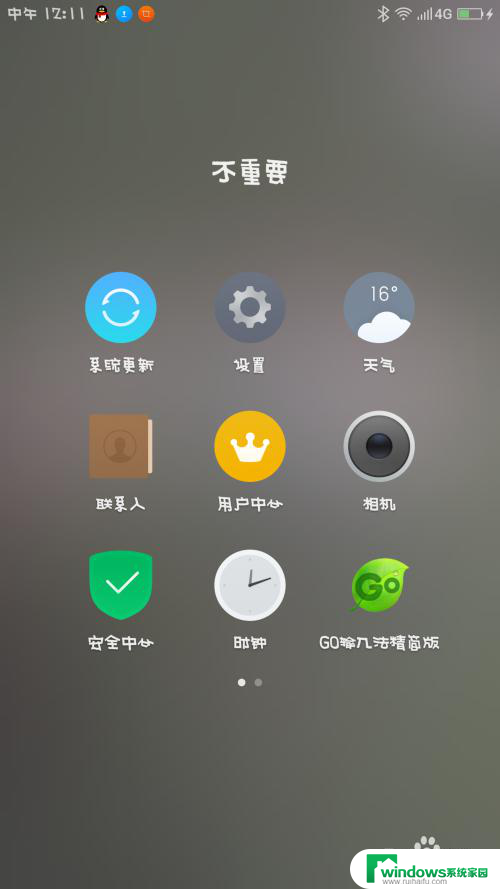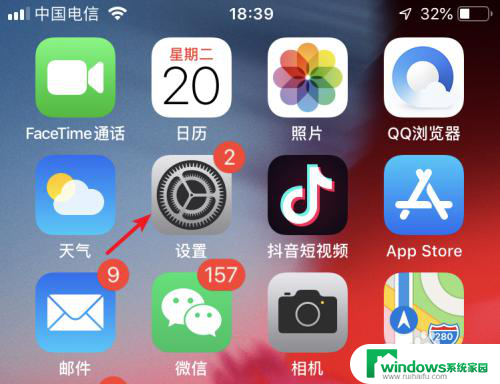通过蓝牙怎么传送软件 如何通过蓝牙将手机上的软件传送到另一个手机
通过蓝牙怎么传送软件,现如今随着科技的不断进步,蓝牙技术已经成为人们日常生活中不可或缺的一部分,通过蓝牙传输软件已经成为许多人在手机使用中常遇到的问题。无论是为了与朋友分享精彩应用程序,还是为了在换手机时迁移数据,通过蓝牙将手机上的软件传送到另一个手机已经成为了一项必备技能。对于很多人来说,这一过程可能仍然存在一些难题和困惑。本文将带领读者深入了解如何通过蓝牙实现手机软件的传输,为大家提供简单易懂的操作指南。
方法如下:
1.打开手机1界面,点击灰色齿轮状的设置图标。
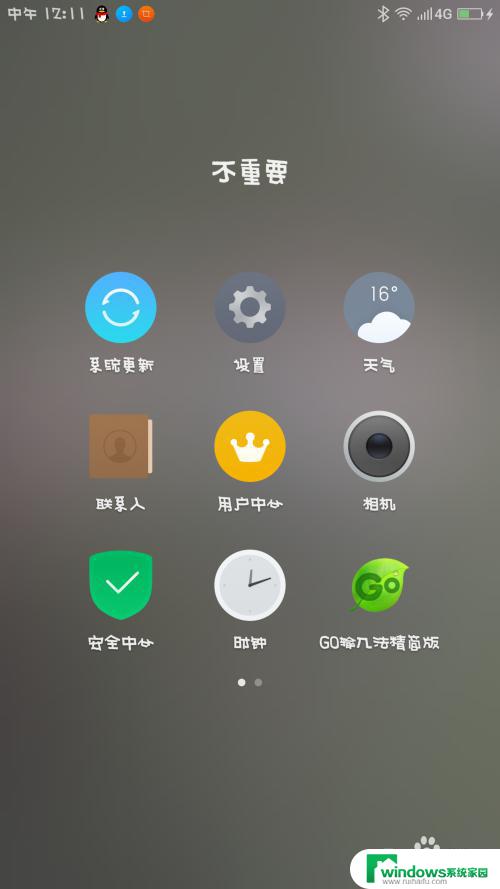
2.进入手机1的设置界面,点击蓝牙图标。
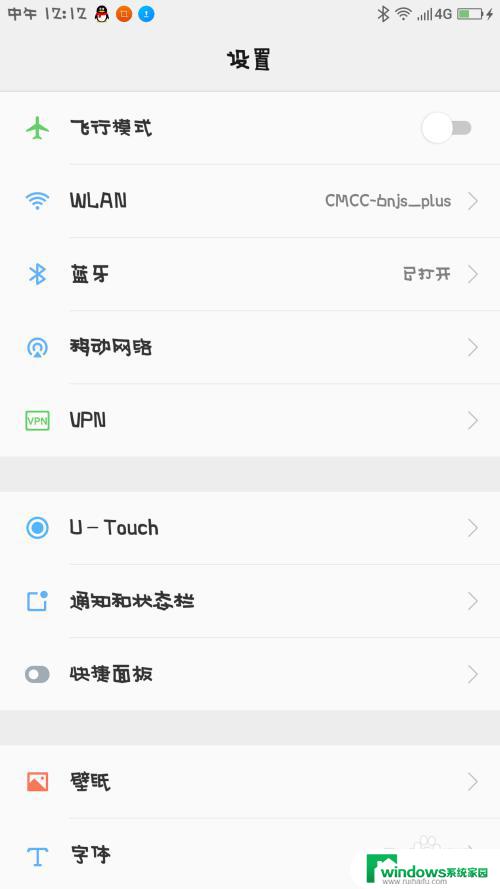
3.将手机1的蓝牙打开,开关变成绿色即可。

4.在手机1界面里,点击最下方的搜索图标,寻找手机2。
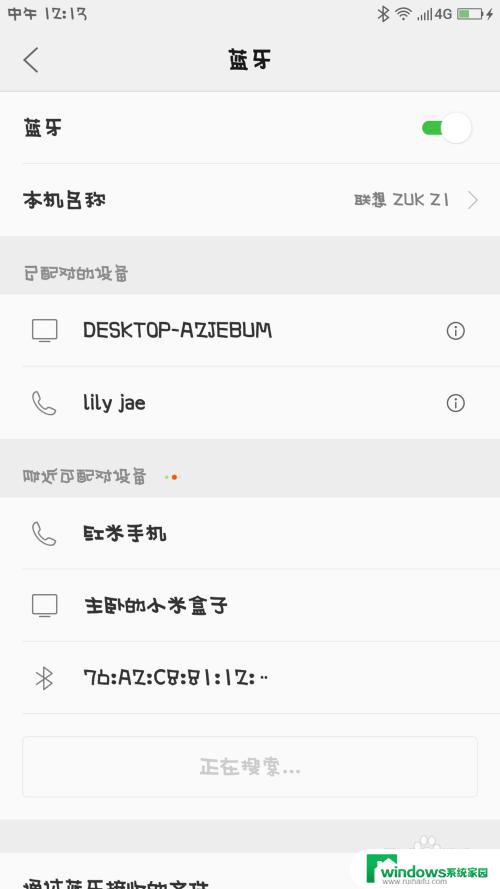
5.手机2打开,仔细观察界面,找到设置的图标,点击它。
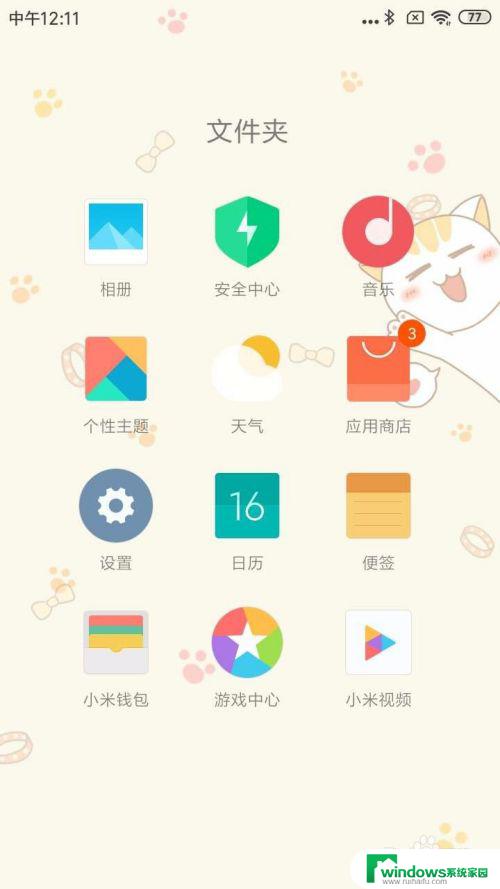
6.手机2的设置界面,仔细观察,点击蓝牙图标。
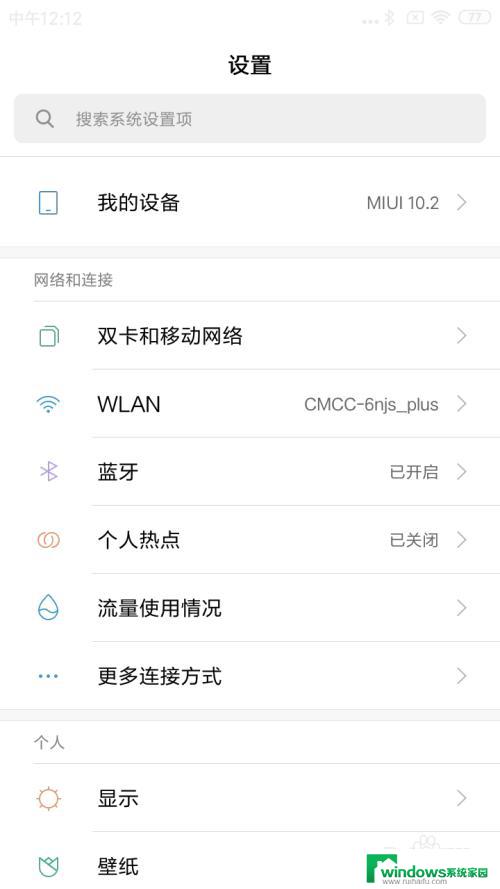
7.手机2的蓝牙界面,点击右侧的开关,将它变成蓝色。
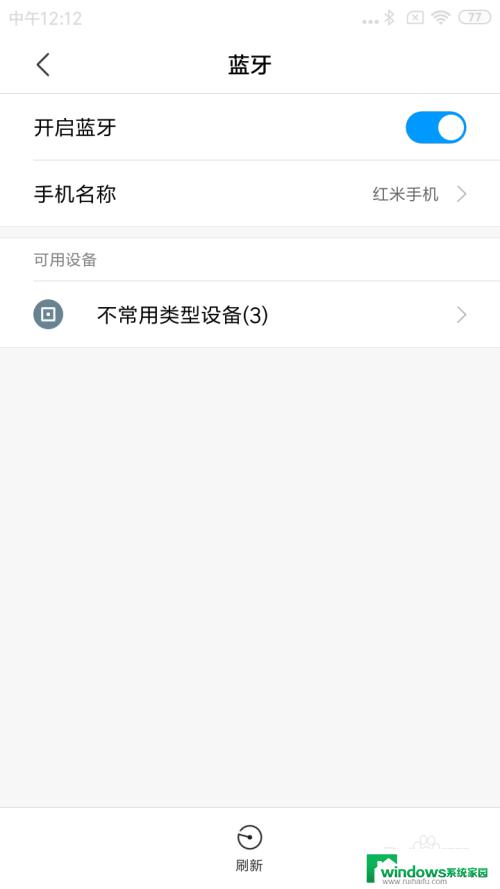
8.手机1找到手机2的名称,点击进行配对。
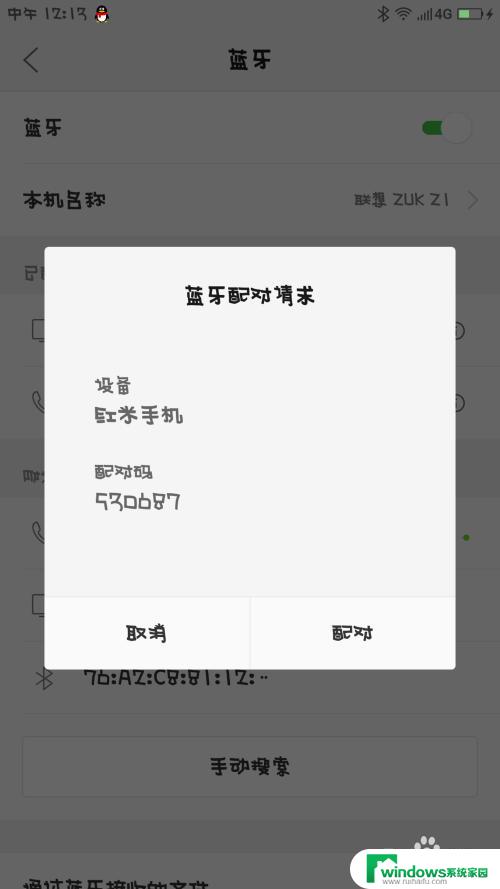
9.手机2收到手机1发来的消息,并且点击进行配对。
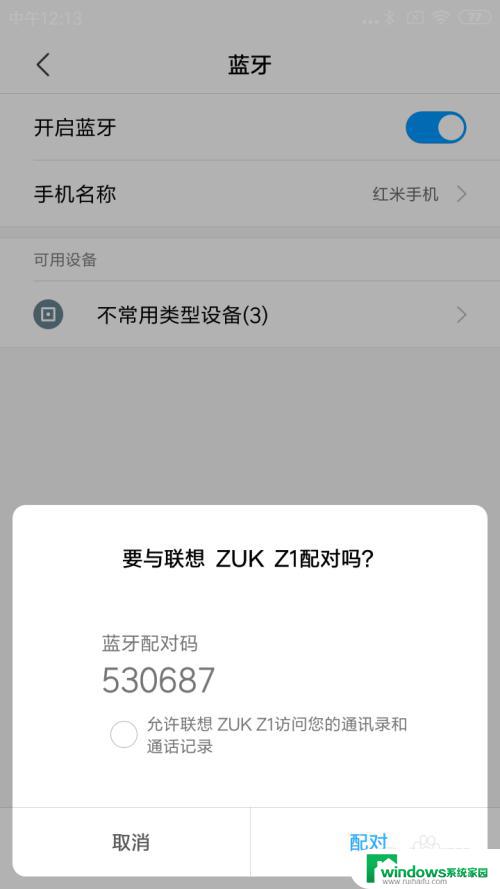
10.手机1的浏览器打开,点击最下面一排第3个文件的图标。
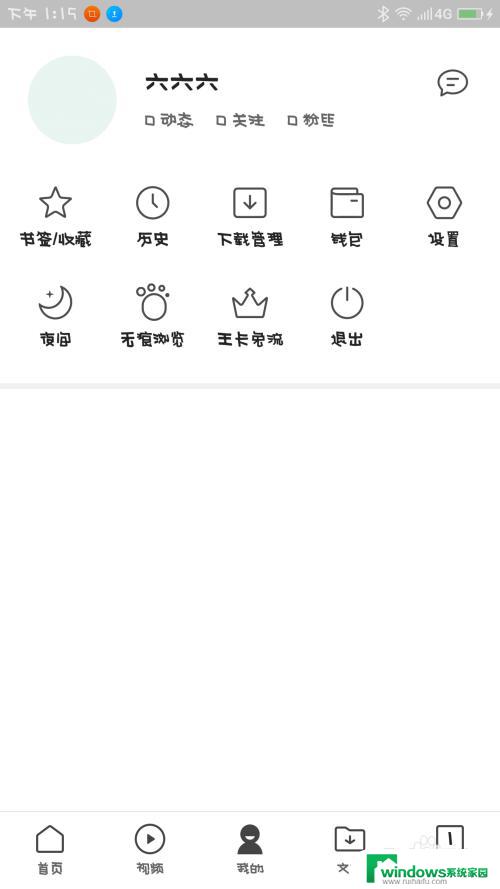
11.手机1的界面,仔细观察,点击第2排第3个安装包图标。
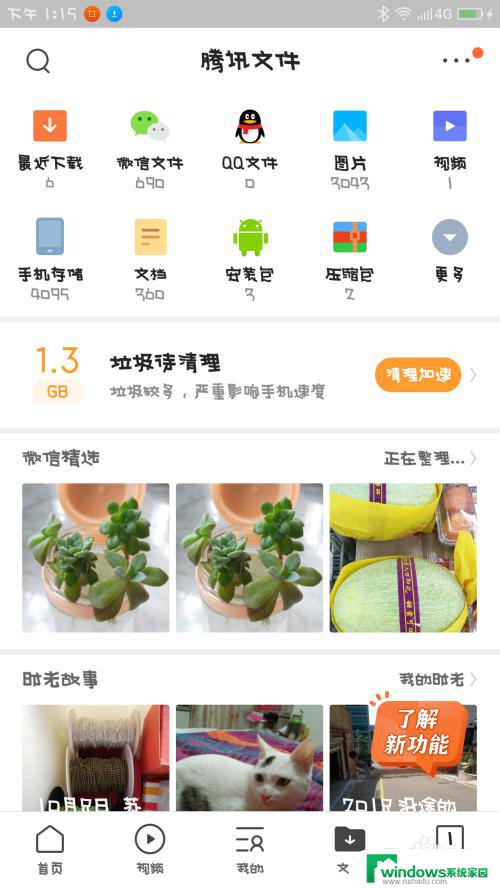
12.手机1界面跳转,手指长按住其中一个安装包。
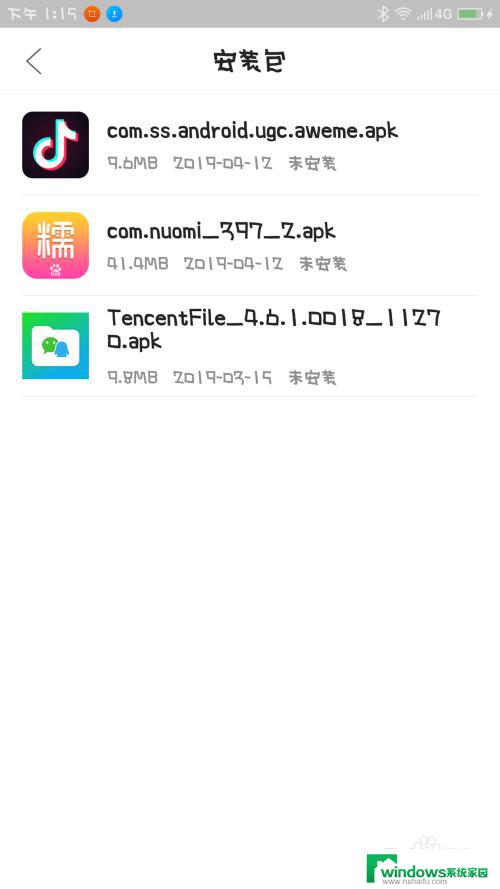
13.手机1的界面,仔细观察,选择点击蓝牙图标。
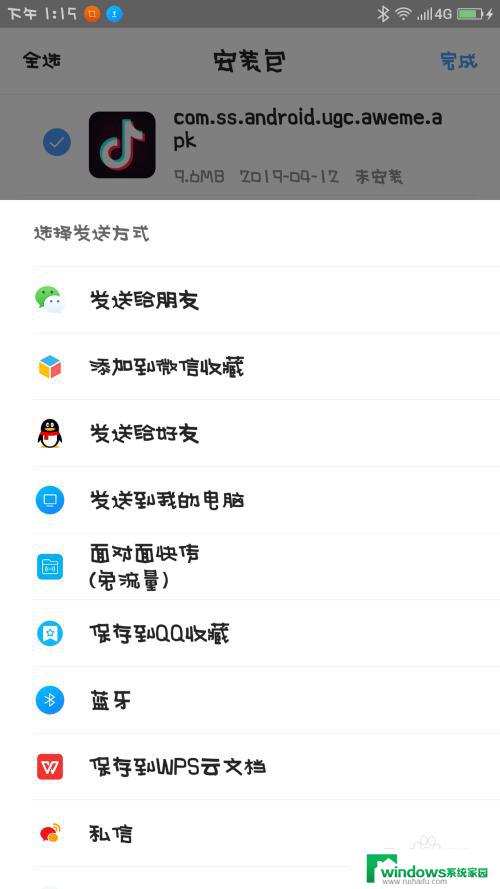
14.手机1的界面跳转,仔细观察,选择点击要发送的设备。
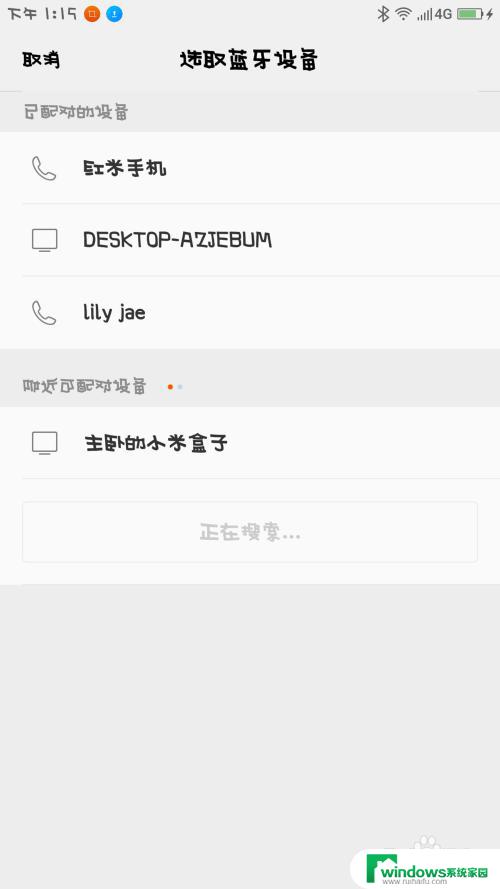
15.手机2收到指令,手指点击接收。
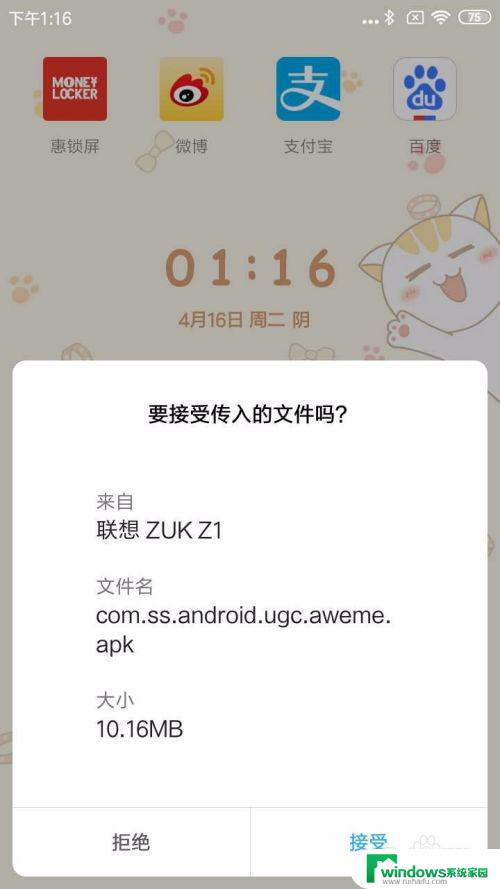
16.手机2就会开始进入文件传输,等进度条完成以后。软件就可以接收到了。
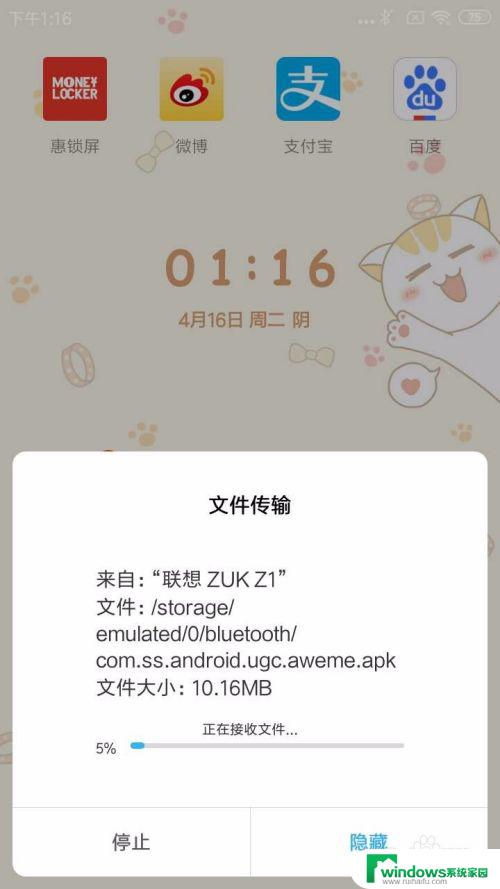
以上就是通过蓝牙传输软件的全部内容,如果您遇到了这种情况,可以按照本文所述的方法进行解决,希望对您有所帮助。